

Pentru a evita confuzia atunci când lucrați pe Facebook, este recomandat să examinați termenii de utilizare și politica de utilizare a datelor. Pentru a face acest lucru, trebuie să treceți printr-o legătură specială situată sub câmpurile de date de înregistrare.

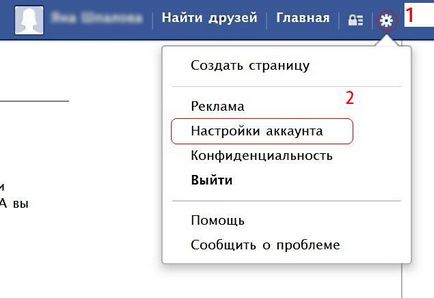
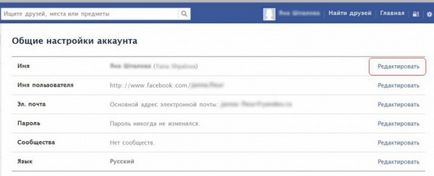
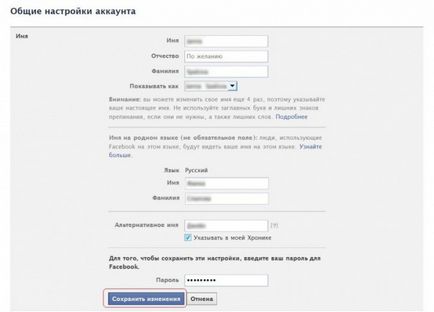
Schimbarea numelui și a prenumelui pe Facebook poate avea efect în 24 de ore.
Dacă nu vă puteți schimba numele, contactați asistența Facebook. Este posibil să fie necesar să indicați motivul schimbării numelui, precum și să furnizați o copie a actului dvs. de identitate cu fotografie.
Numele pe Facebook nu trebuie să conțină: numere, simboluri, orice fel de nume (de exemplu, religioase, profesionale etc.), precum și pseudonime, fraze sau cuvinte în loc de patronim.
Ștergerea unei pagini pe Facebook se efectuează utilizând funcțiile de serviciu, dar trebuie să rețineți că nu va fi posibilă restaurarea paginii șterse. În același timp, există metode de dezactivare a paginii, care vă permit să o dezactivați temporar.

Pentru a șterge pagina fanului Facebook, trebuie să o deschideți, apoi să deschideți meniul derulant "Editați pagina", este situat în linia "Administrator Panel" și selectați "Editare setări". Rețineți că aceste acțiuni sunt posibile numai dacă sunteți unul dintre administratorii acestei pagini de fan.
În fereastra deschisă pentru editarea setărilor, faceți clic pe linia "Ștergere pagină", aceasta este linia cea mai recentă din lista de setări. Apoi dați clic pe intrarea "Ștergeți pagina eliminată definitiv" și confirmați ștergerea făcând clic pe butonul "Ștergere".
Dacă doriți să ascundeți temporar pagina dvs. de fan, fără a o șterge, extindeți meniul derulant "Editați pagina" și selectați "Editați setările". În fereastra de setări, faceți clic pe linia "Disponibilitatea paginii", acesta este primul rând din lista de setări. Bifați caseta de selectare "Anulați publicarea paginii" și faceți clic pe butonul "Salvați modificările".
Dacă doriți să ștergeți propria pagină (cont), este de dorit să salvați o copie a tuturor datelor pe computer. Pentru aceasta, faceți clic pe pictograma roată din colțul din dreapta sus al paginii și selectați "Setări". Accesați fila "Generalități" și faceți clic pe linia "Descărcați o copie".
În fereastra care se deschide, faceți clic pe butonul "Start Backup". Rețineți că pentru această operație va trebui să introduceți o parolă din cont. Prin urmare, toate mesajele, fotografiile și toate informațiile de bază despre profil vor fi salvate.
Ca o pagină de fani, o pagină personală poate fi temporar dezactivată, va fi temporar indisponibilă pentru alți utilizatori și nu poate fi găsită prin sistemul de căutare. Pentru a dezactiva pagina, faceți clic pe pictograma roată din colțul din dreapta sus al paginii și selectați "Setări".
Trimiteți-le prietenilor: